Spotify: Išjunkite automatinį paleidimą

Spotify gali būti erzinantis, jei jis automatiškai atsiveria kiekvieną kartą, kai paleidžiate savo kompiuterį. Išjunkite automatinius paleidimus naudodami šiuos žingsnius.
Štai ką turite padaryti norėdami greitai išjungti „Snap“ pagalbą sistemoje „Windows 10“.
1. Eikite į Nustatymai (Windows klavišas + I)
2. Eikite į Sistema
3. Eikite į Daugiafunkcinis darbas
4. Išjunkite Snap windows perjungiklį
Langų uždarymas yra naudinga funkcija tiems, kuriems to reikia. Nuvilkite langą į darbalaukio šoną arba kampą ir „Windows“ automatiškai pakeis jo dydį, kad užpildytų erdvę. „Windows 10“ ji vadinama „Snap Assist“ ir ne visada yra sveikintina funkcija.
„Microsoft“ pateikia vaizdo įrašą apie šią „Windows 10“ funkciją „Windows“ bendruomenės tinklaraštyje . Kai kuriems žmonėms patinka funkcijos, kurias galima naudoti atidarant langus, bet aš nesu iš tų žmonių. Prieš sužinojau, kaip ją išjungti, ši funkcija sukrėtė mano „Windows 10“ darbalaukį.
Jei esate panašus į mane ir nekenčiate „Snap Assist“ sistemoje „Windows 10“, štai ką reikia padaryti, kad ją išjungtumėte.
1. Eikite į Nustatymai (Windows klavišas + I)
2. Eikite į Sistema
3. Eikite į Daugiafunkcinis darbas
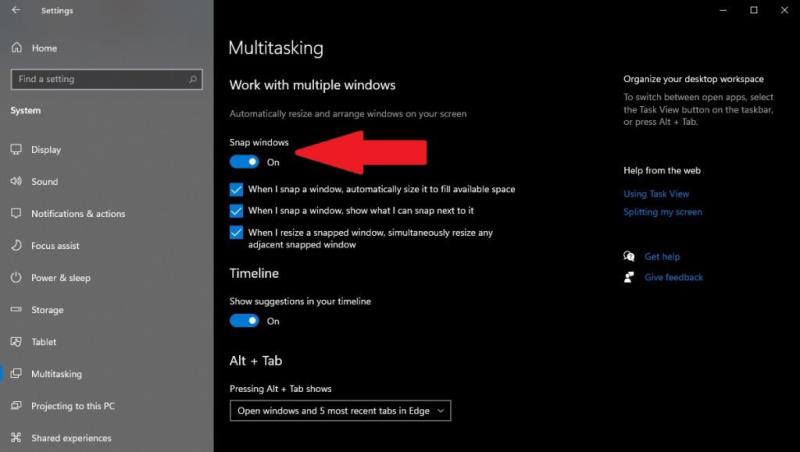 4. Išjunkite Snap windows perjungiklį
4. Išjunkite Snap windows perjungiklį
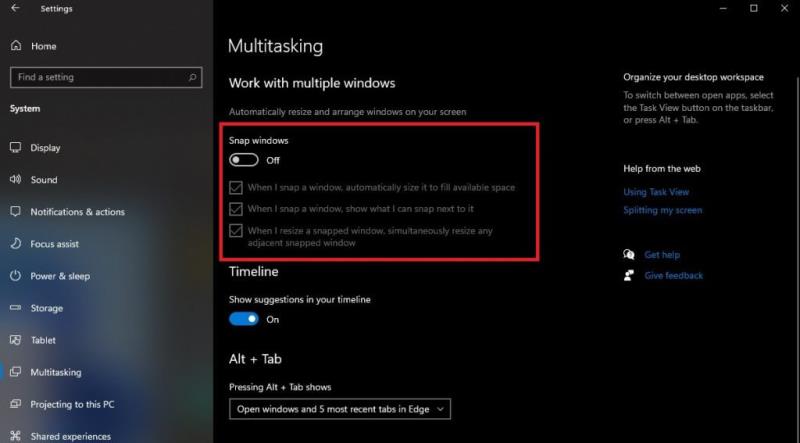
Atminkite, kad taip pat galite išjungti tam tikras „Snap“ langų funkcijas (visiškai jo neišjungdami), spustelėdami atitinkamus žymimuosius laukelius, esančius po jungikliu, kad įjungtumėte arba išjungtumėte norimas funkcijas ir tas, kurių nenorite.
Spotify gali būti erzinantis, jei jis automatiškai atsiveria kiekvieną kartą, kai paleidžiate savo kompiuterį. Išjunkite automatinius paleidimus naudodami šiuos žingsnius.
Jei neturite fotografinės atminties, turėsite pridėti kredito kortelės duomenis autofill funkcijai Edge programoje Android. Galite saugoti visą kredito kortelės informaciją, todėl pagreitinkite internetinius pirkimus pridėdami kredito kortelės duomenis į autofill funkciją Edge programoje Android, naudodamiesi šiais žingsniais.
Norite tiesiogiai pasiekti savo Yahoo paštą iš Outlook paskyros? Sužinokite, kaip pridėti Yahoo paštą prie Outlook 2021, 2019 ir 2016.
Sužinokite, kaip žingsnis po žingsnio išjungti ir įjungti PIN kodus „Windows 11“, kad galėtumėte kontroliuoti, kaip prisijungiate ir pasiekiate savo įrenginį.
Ar norite išjungti failo ištrynimo patvirtinimo dialogo langą Windows 11 kompiuteryje? Perskaitykite šį straipsnį, kuriame paaiškintos įvairios metodikos.
Jei jums patinka keisti iOS nustatymus arba norite išspręsti problemas, naudinga sužinoti, kaip atstatyti iPhone ir iPad nustatymus. Perskaitykite dabar!
Kai įjungiate akumuliatoriaus procentą savo „Android“ telefone, sužinote, kiek energijos liko. Štai lengvas būdas tai padaryti.
Mes parodome, kaip įjungti arba išjungti matomas iškarpines parinktis „Microsoft Office 365“ programose.
Iškirpti (CTRL + X), kopijuoti (CTRL + C) ir įklijuoti (CTRL + V) yra įprasti spartieji klavišai, kuriuos kiekvienas „Windows 10“ kompiuterio vartotojas žino mintinai. Klaviatūros paskirtis
Čia yra naudingas vadovas, kaip greitai išjungti „Snap Assist“ sistemoje „Windows 10“.
Yra daug būdų, kaip tvarkyti pranešimus sistemoje „Windows 10“. Tačiau manau, kad esu daug produktyvesnis, kai sustabdau visus pranešimus
Iš čia turėsite atlikti keletą „Windows 10“ kompiuterio registro pakeitimų. Jei nenorite atlikti šių pakeitimų, neskaitykite jų
Sistemos piktogramos yra bet kokios piktogramos, rodomos sistemos dėkle; sistemos dėklas yra dešinėje Windows 10 užduočių juostos pusėje. Tik tuo atveju, jei to nedarote
Kartais nutinka nelaimingi atsitikimai. Kartą numečiau „Surface Pro“ ir sulaužiau ekraną. Dėl vienos įtrūkusio stiklo linijos ekranas užfiksavo fantomą
„Microsoft Edge“, bent jau „Dev“ ir „Canary“ kanaluose, šalia jūsų „Microsoft“ paskyros (MSA) rodomas veidukas. Šypsenos veidas yra tam
„Microsoft“ nori padėti „Windows 10“ naudotojams maksimaliai išnaudoti savo patirtį, pateikdama programų pasiūlymus ir kitus patarimus, tačiau įmonė gali tai padaryti naudodama ne itin subtilius metodus.
Kai įjungiate „Windows 10“ kompiuterį, užrakinimo ekranas taip pat prideda papildomą klavišo paspaudimą prie prisijungimo proceso. Užrakinimo ekranas yra ekranas, kurį matote
Nesvarbu, ar naudojate „Microsoft Surface“ produktą, ar kitą „Windows 10“ kompiuterį, pvz., 15 colių „Lenovo Yoga 730“, jums gali kilti klausimas, kokias parinktis turite
Vadovaukitės šiuo vadovu, kaip pakeisti foną ir padaryti, kad jūsų darbalaukis atrodytų išskirtinai „Windows 11“.
„Windows 10“ pridėjo naują patogumo funkciją, kad būtų lengviau dirbti su foniniais langais. Neaktyvus lango slinkimas, jis leidžia slinkti
„Windows 10“ suteikia daugybę pelės tinkinimo parinkčių, todėl galite lanksčiai nustatyti, kaip veikia jūsų žymeklis. Šiame vadove gerai pasimokykite, kaip efektyviai naudoti savo pelę.
Sužinokite, kaip paaukoti Robux savo draugams Roblox platformoje. Šiame straipsnyje rasite efektyvius metodus, kaip pasidalinti Robux greitai ir lengvai.
Išsamus vadovas, kaip <strong>atšaukti „Netflix“</strong> prenumeratą ir atsisakyti paskyros. Sužinokite, kokios yra priežastys ir procesas, kaip tai padaryti.
Sužinokite, kaip daryti geresnes asmenukes su išmaniojo telefono kamera, naudojant efektyvius patarimus ir gudrybes.
Kaip atkurti gamyklinius Meta Quest 2 suraskite visus paslapčių ir gudrybių sprendimus, kad pagerintumėte savo virtualios realybės patirtį.
Sužinokite, kas peržiūrėjo jūsų „Instagram“ profilį, naudojant efektyvius įrankius ir strategijas. Išsiaiškinkite, kaip sekti savo „Insta“ persekiotojus!
Kaip įjungti nuotolinio darbalaukio ryšius „Windows 10“: žingsniai, patarimai ir priemonės, kad būtų galima pasiekti kompiuterį nuotoliniu būdu. Sužinokite daugiau apie „Windows Remote Desktop Connection“.
Pasitaiko atvejų, kai pokalbio draugas gali jus suerzinti ir nenorite, kad jis matytų jūsų istorijas ar žavesius. Tokiu atveju sužinokite, kaip pašalinti arba užblokuoti ką nors „Snapchat“.
Kaip pataisyti, kad „Nintendo Switch“ neįsijungtų? Štai 4 paprasti sprendimai, kaip ištaisyti, kad „Nintendo Switch“ neįsijungtų.
Gaukite atsakymus į „Android“ problemą: kaip iš naujo paleisti telefoną be maitinimo mygtuko? Aptarti šeši geriausi būdai iš naujo paleisti telefoną nenaudojant maitinimo mygtuko.




























